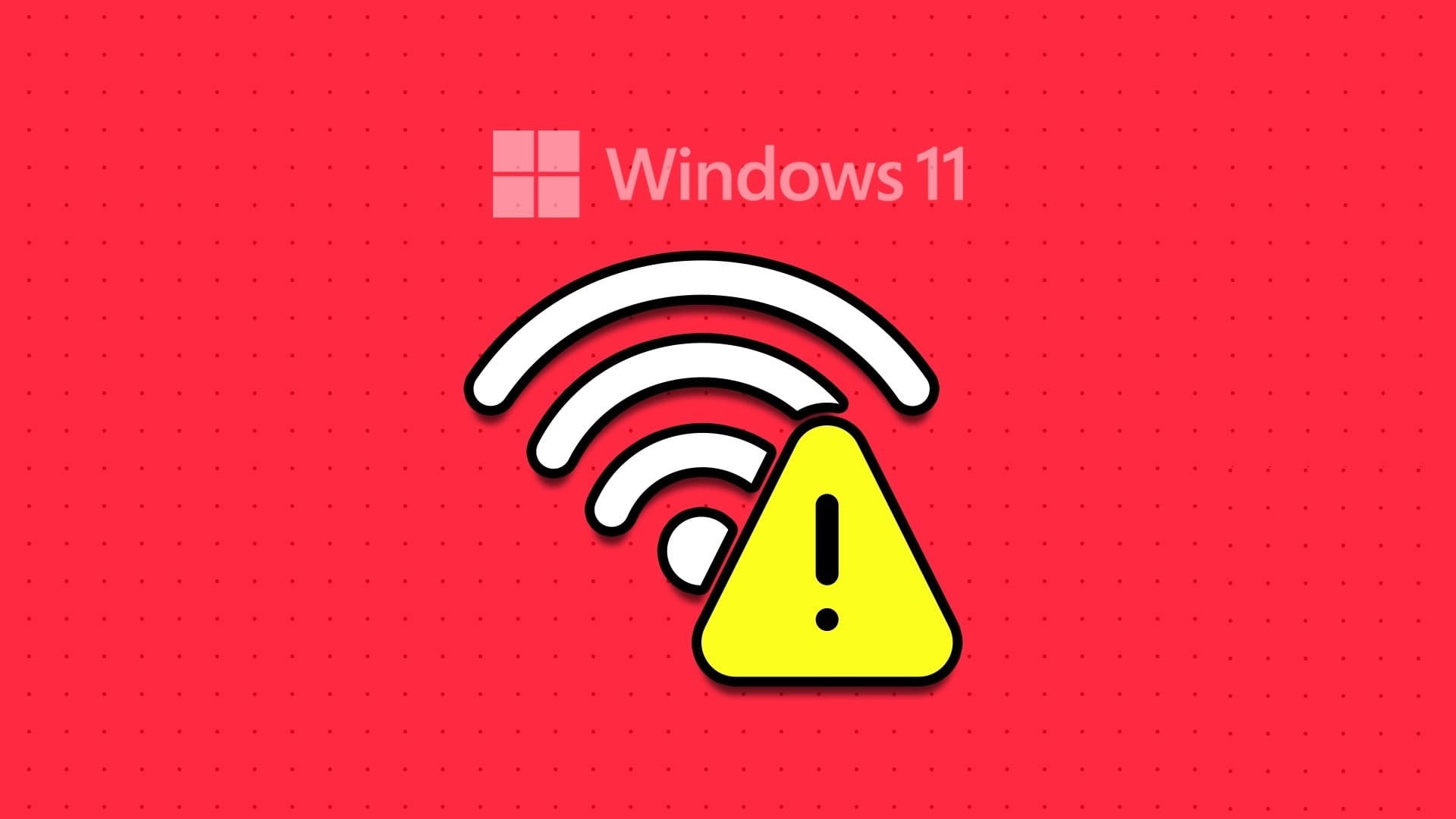Ved bruk av tekstbehandler som f.eks Microsoft Word For å samarbeide med andre kan du bruke en funksjon som Spor endringer for å spore endringer i dokumentet. Den inneholder imidlertid ikke Microsoft Excel På en lignende funksjon. Du kan prøve andre alternativer for å sikre at du sporer endringer i Excel-arbeidsboken. Et slikt alternativ er avnotering. En gjennomstreking er en linje som er tegnet i midten av ord for enten å indikere tekst som er feil eller vil bli fjernet. I motsetning til Microsoft Word har ikke Microsoft Excel en gjennomstrekingsfunksjon på båndet. Slik får du tilgang til gjennomstrekingsfunksjonen i Microsoft Excel.
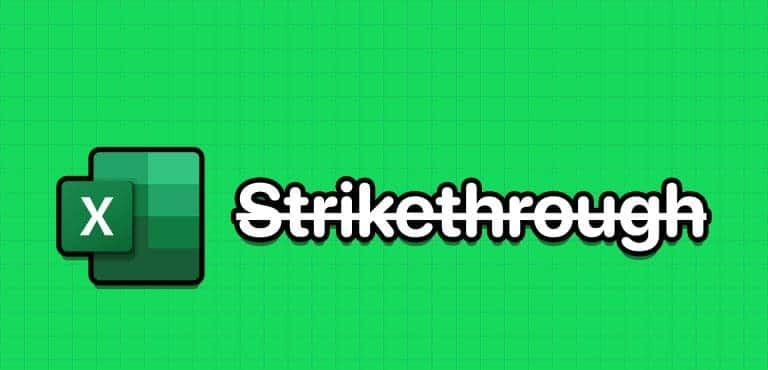
Slik stryker du gjennom tekst i Microsoft Excel ved hjelp av en hurtigtast
Selv om Strikethrough-funksjonen ikke er inkludert i Microsoft Excel-båndet som standard, har den en hurtigtast. Slik bruker du hurtigtasten:
Trinn 1: Klikk på knappen "Start" på oppgavelinjen for å åpne en meny "Start" Og skriv excel for å søke etter applikasjonen.

Trinn 2: Fra resultatene klikker du applikasjon أو Microsoft Excel arbeidsbok for å åpne den.

Steg 3: på excel arbeidsbok, Marker cellen du vil slå gjennom. For å velge flere celler, trykk og hold en tast Kontroll: på tastaturet, og klikk deretter på cellene du vil velge.
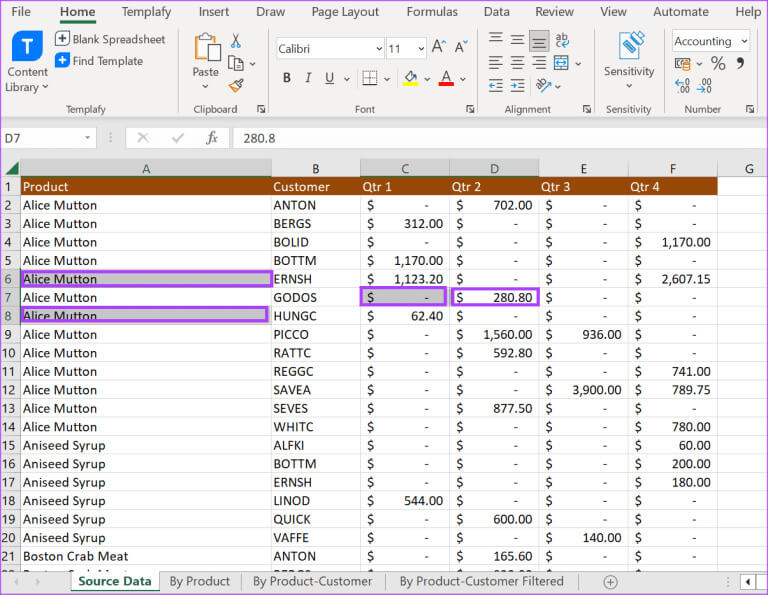
Trinn 4: Trykk og hold på en hurtigtast på tastaturet Kontroll + 5. Tekst inne i de valgte cellene vil bli overstreket.
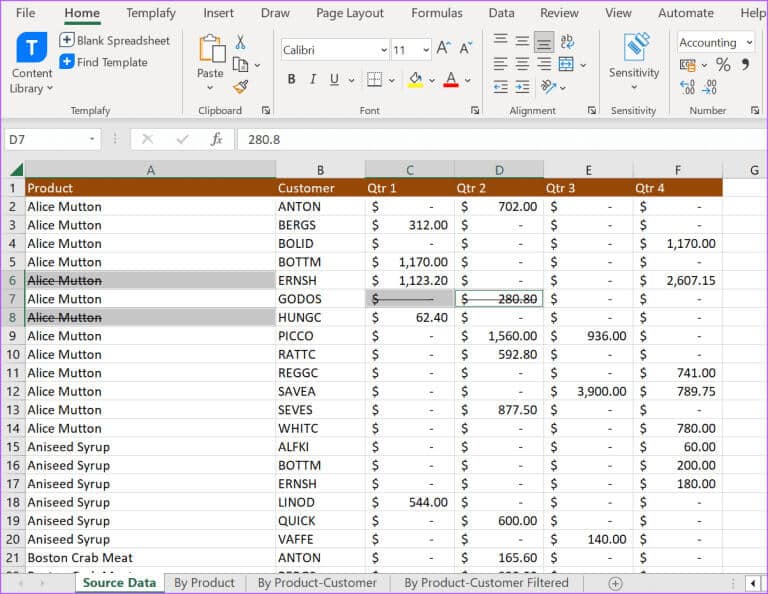
For å angre linjen din kan du følge de samme trinnene som ovenfor.
Slik stryker du gjennom tekst i Microsoft Excel fra Font-menyen
Gjennomstrekingsfunksjonen er en del av Excels tekstformateringsverktøy. De fleste tekstformateringsverktøyene i Excel finner du under Font-menyen. Imidlertid vises ikke alle på Excel-båndet. For å få tilgang til gjennomstrekingsfunksjonen og andre skjulte tekstformateringsverktøy, er dette hva du trenger å gjøre:
Trinn 1: Klikk på knappen "Start" på oppgavelinjen for å åpne en meny "Start" Og skriv excel for å søke etter applikasjonen.

Trinn 2: Fra resultatene klikker du på Bruk eller Microsoft Excel arbeidsbok for å åpne den.

Steg 3: på bånd Utmerke, Klikk på fanen الصفحة الرئيسية.

Trinn 4: på Excel arbeidsbok, marker cellen du vil slå gjennom. For å velge flere celler, trykk og hold Ctrl-tasten på tastaturet, og klikk deretter på cellene du vil velge.
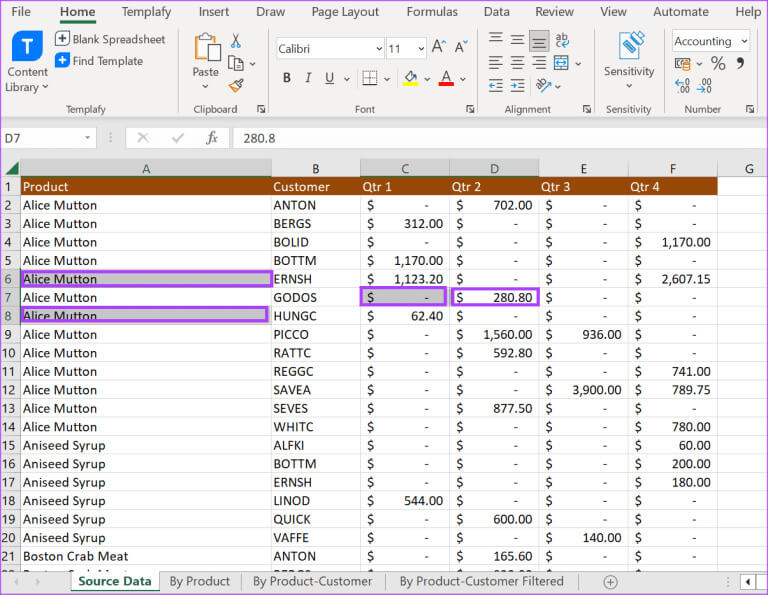
Trinn 5: På excel bar, Klikk på dialogboksvelgeren ved siden av Skriftliste.

Steg 6: innenfor en gruppe påvirkninger, Merk av i boksen ved siden av Gjennomstreking.
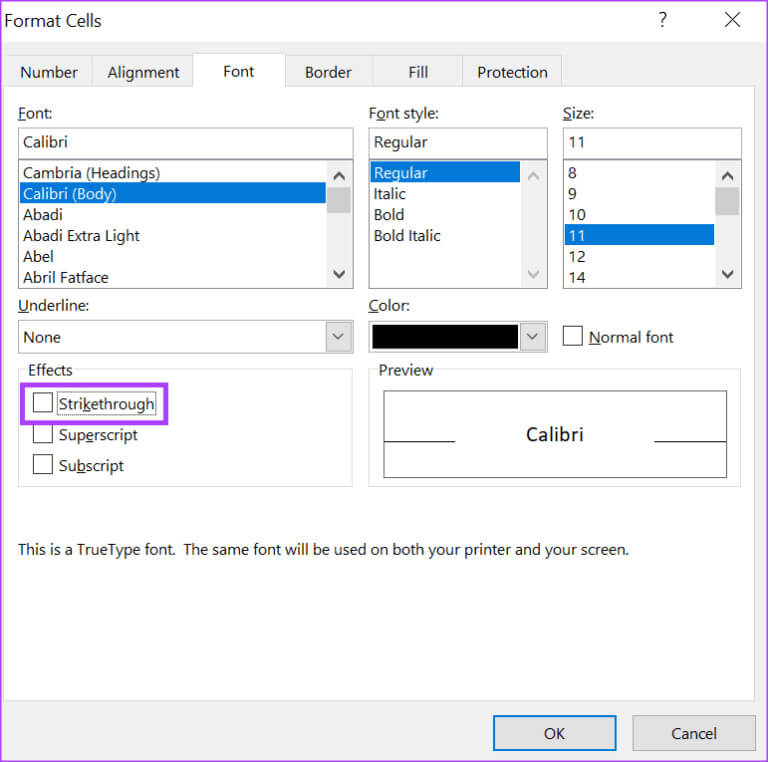
Trinn 7: Klikk "OK" Den vil inneholde teksten inni Valgte celler På en linje i midten.
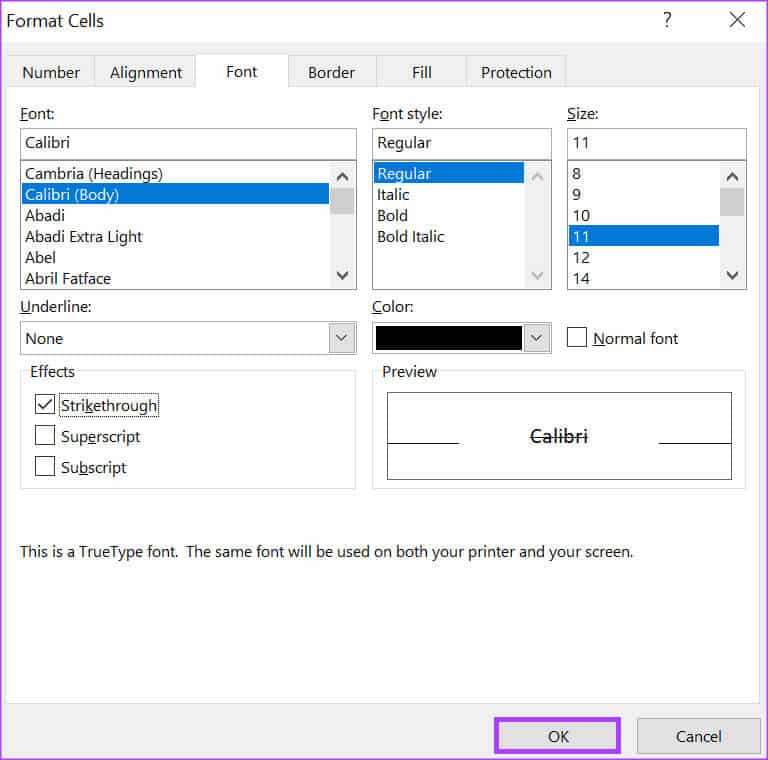
For å angre linjen din kan du følge de samme trinnene som ovenfor.
Hvordan stryke gjennom tekst i Microsoft Excel fra båndet
Det er mange hurtigtaster i Microsoft Excel, og det kan være vanskelig å huske den gjennomstrekede snarveien når du trenger den. En måte å sikre at gjennomstrekingsfunksjonen er lett tilgjengelig, er å legge den til på båndet. Slik gjør du det:
Trinn 1: Klikk på knappen "Start" på oppgavelinjen for å åpne en meny "Start" Og skriv excel for å søke etter applikasjonen.

Trinn 2: Fra resultatene klikker du på et program eller en Microsoft Excel-arbeidsbok for å åpne den.

Steg 3: Høyreklikk Excel-bånd og velg Tilpass bånd for å starte dialogboksen Excel-alternativer.
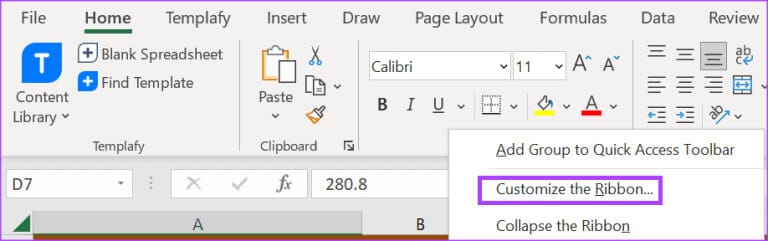
Trinn 4: Klikk Tilpasning av bånd I dialogboksen liste Excel-alternativer.
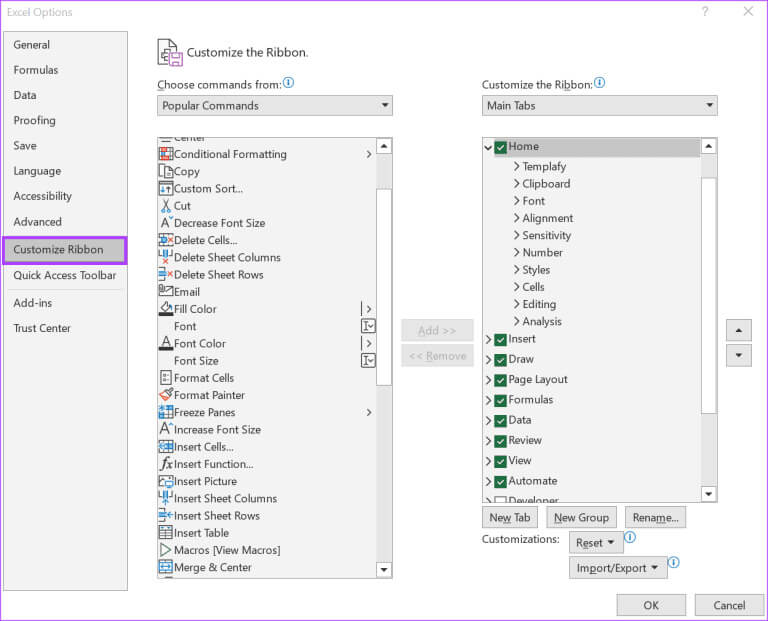
Trinn 5: Klikk på rullegardinmenyen i en gruppe "Velg kommandoer fra".
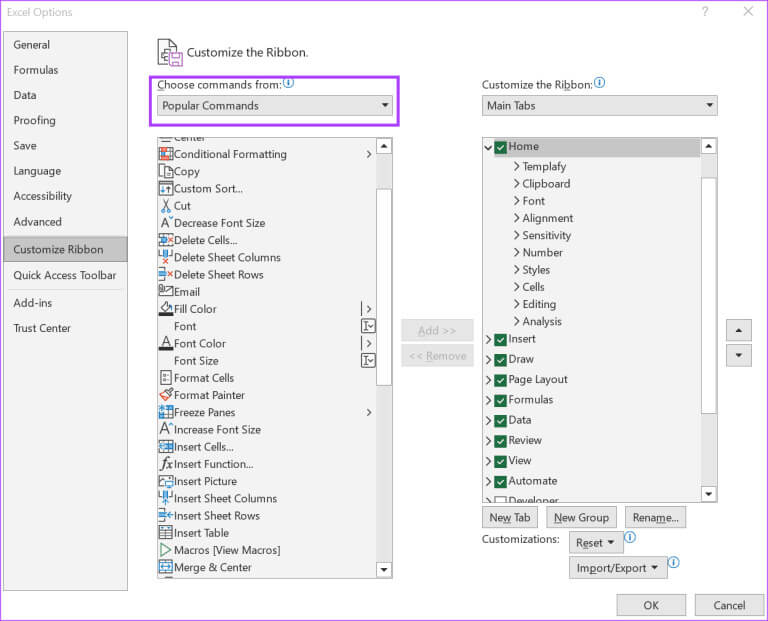
Steg 6: Lokaliser Alle kommandoer.
Trinn 7: Rull ned i boksen nedenfor Alle kommandoer Velg den gjennomstrekede linjen.
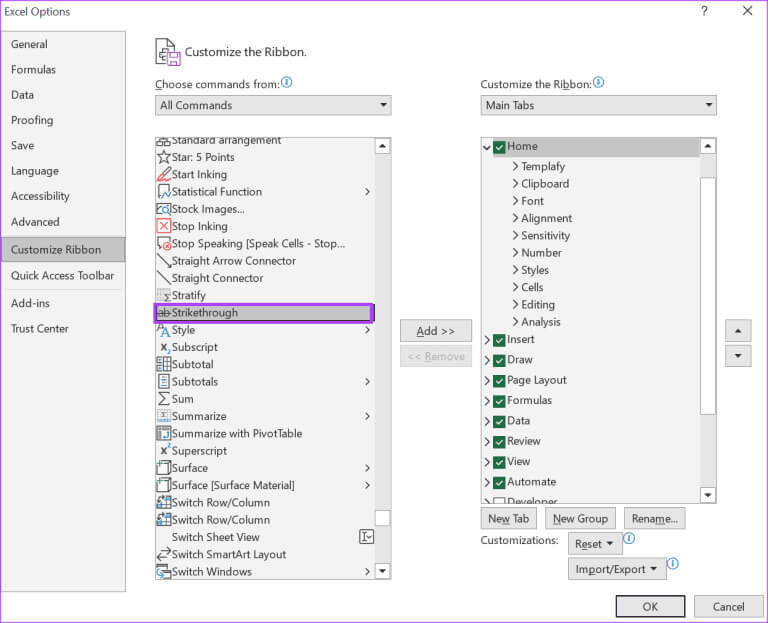
Trinn 8: Inne i en boks Tilpasning av bånd, klikk på rullegardinmenyen og velg Hovedfaner.
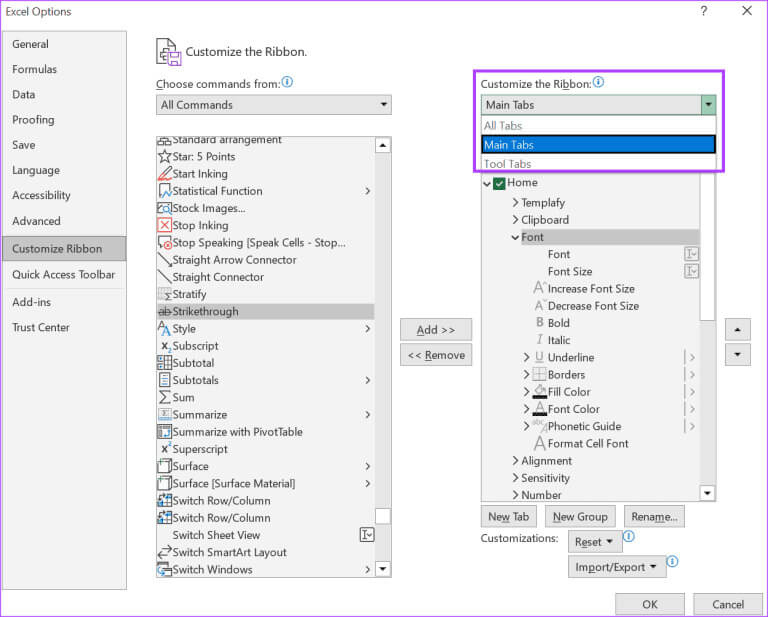
Steg 9: Klikk Ny sett bunnboks.
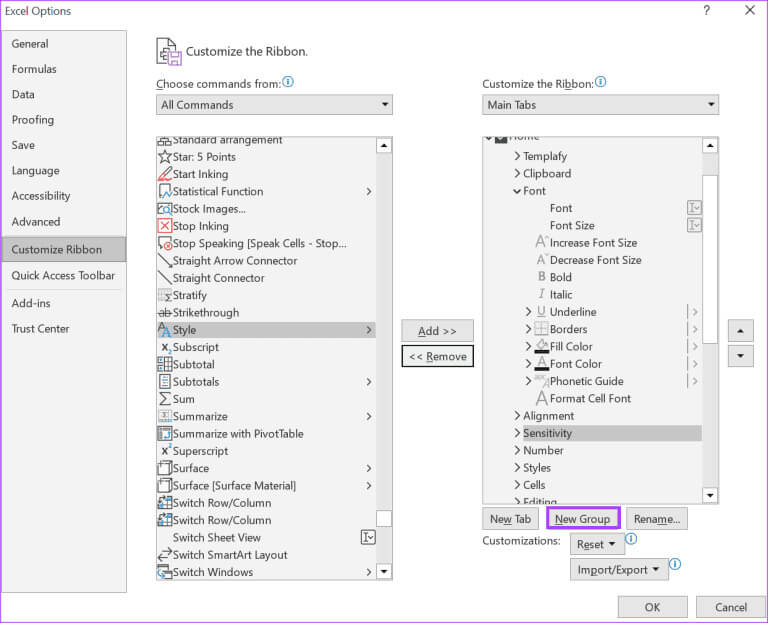
Trinn 10: Klikk på knappen "addisjon" Flytt gjennomstrekingsknappen til den nye gruppen.

Trinn 11: Klikk "OK" For å lagre endringene vil knappen være krysset over "Teip."
Hvordan lage en linje i Microsoft Excel 5
Steg 12: Marker cellene du vil stryke gjennom og klikk knapp Gjennomstreking.
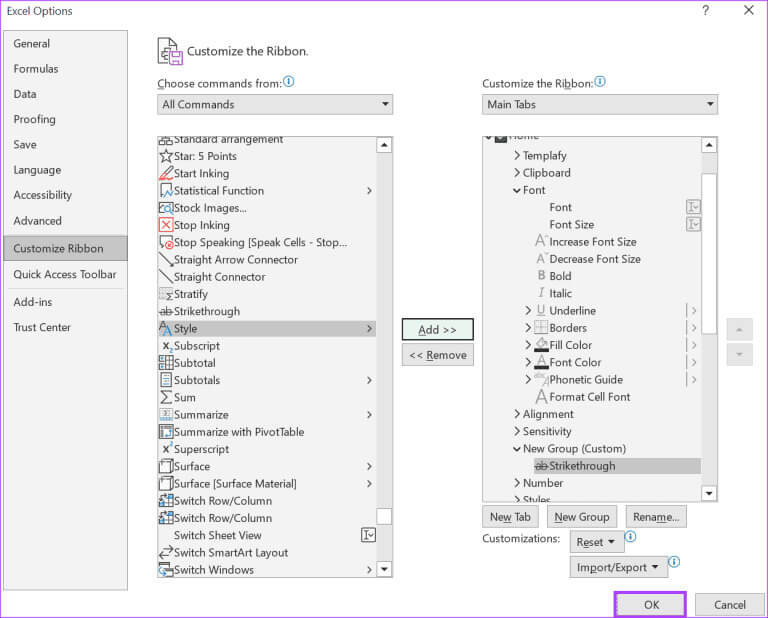
BRUK KOMMENTARVERKTØYET I MICROSOFT EXCEL
Ved å bruke gjennomstrekingsfunksjonen i Microsoft Excel kan du spore tekst som gjennomgår endringer i et Excel-regneark. Dette kan imidlertid forvirre den tilfeldige leseren hvis det ikke er flere merknader som forklarer hvorfor teksten er strek. For å forhindre at dette skjer, kan du bruke kommentarverktøyet i Microsoft Excel til å legge igjen notater til andre samarbeidspartnere.